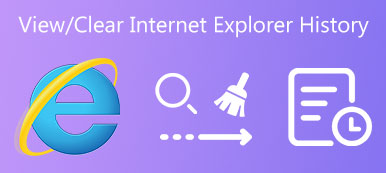실수로 Chrome 기록을 삭제하거나 기타 예상치 못한 이유로 Chrome 검색 기록이 사라지면 속상합니다. 그 끔찍한 상황에서는 맞춤 검색 결과와 자주 방문하는 웹 사이트로 직접 이동할 수 없습니다. 또한 삭제된 Chrome 기록으로 인해 저장된 비밀번호, 설정, 북마크가 손실됩니다. 그래서, Google에서 삭제된 기록을 복구하는 방법 해결해야 할 이슈인 것 같습니다. 당황하지 말 것! 이 게시물에서는 Chrome에서 삭제된 기록을 복구하기 위한 5가지 팁을 제공합니다.
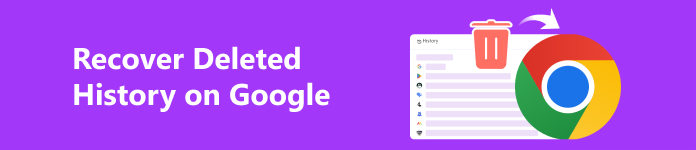
- 1부. 한 번의 클릭으로 Google에서 삭제된 기록 복구(Windows 및 Mac)
- 2부. Windows에서 삭제된 Google 기록을 찾는 방법(팁 2개)
- 3부. Mac에서 Google의 삭제된 기록을 보는 방법(팁 2개)
- 4부. Google에서 삭제된 기록 복구에 대한 FAQ
1부. 한 번의 클릭으로 Google에서 삭제된 기록 복구(Windows 및 Mac)
Mac 또는 Windows PC에서 삭제된 Chrome 기록을 복구할 수 있는 사용하기 쉬운 복구 프로그램이 있습니다. Apeaksoft 데이터 복구. 이 도구는 삭제된 모든 Google Chrome 기록을 철저하게 검사하고 한 번의 클릭으로 복원할 수 있도록 해줍니다.

4,000,000+ 다운로드
1단계 위의 다운로드 버튼을 사용하여 삭제된 Chrome 기록 복구 프로그램을 Mac 또는 Windows 컴퓨터에 다운로드하세요.
2단계 직접 체크할 수 있습니다. 모든 파일 형식 확인 상단 모서리에 있는 옵션입니다. 그런 다음 로컬 디스크 (C :) Windows PC의 위치 또는 모두 선택 하드 디스크 드라이브 Mac에서. 이제 주사 버튼을 클릭합니다.

3단계 삭제된 Chrome 기록을 최대한 많이 검사하려면 면밀히 살펴보다 단추. 그런 다음 경로리스트 Google 기록을 찾으세요.
컴퓨터에서 Google 기록의 일반적인 위치는 다음과 같습니다.
윈도우 :
C:\Users\\AppData\Local\Google\Chrome\사용자 데이터\기본값
맥 :
~/라이브러리/애플리케이션 지원/Google/Chrome/기본
4단계 Google 기록을 찾으려면 경로 순서를 따르세요. 여기에서 모두 선택하고 복구 단추. 또한 이 복구 프로그램을 사용하면 다음과 같은 이점을 얻을 수 있습니다. Chrome 북마크 복원.
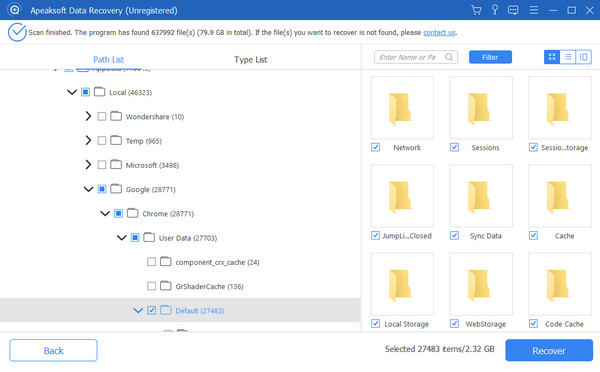
2부. Windows에서 삭제된 Google 기록을 찾는 방법(팁 2개)
1. DNS 캐시를 사용하세요
1단계 를 누르십시오 승리 및 R 키보드의 키를 동시에 누르세요. 실행창에 cmd를 입력하세요.
2단계 클릭 OK 버튼을 누르거나 엔터 버튼 열쇠. 명령 프롬프트 인터페이스에서 복사하여 붙여넣습니다. ipconfig / displaydns. 그런 다음 엔터 버튼 최근 방문한 웹사이트를 찾는 데 필요한 키입니다.
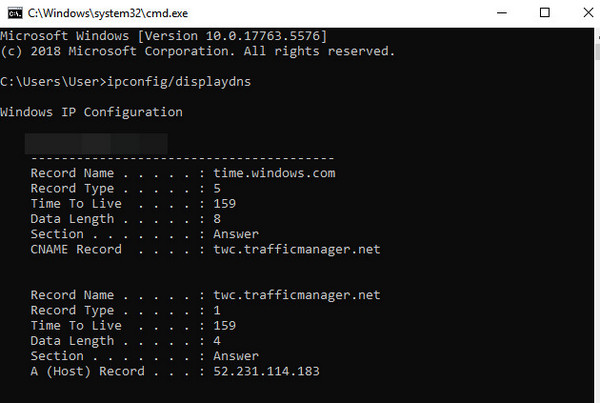
2. 내 활동 사용
1단계 엔터 버튼 내 활동 Google 크롬에서 첫 번째 결과를 클릭하면 내 활동 대시보드로 들어갑니다. 검색 기록을 보려는 Google 계정에 로그인하세요.
2단계 이제 브라우저 검색 기록으로 이동할 수 있습니다. 여기에서 활성화하는 한 Android에서 삭제된 Chrome 기록을 복구할 수 있습니다. 웹 및 앱 활동. 다음 혜택을 누릴 수 있습니다. 날짜 및 제품별로 필터링 기록을 조회하는 기능입니다.
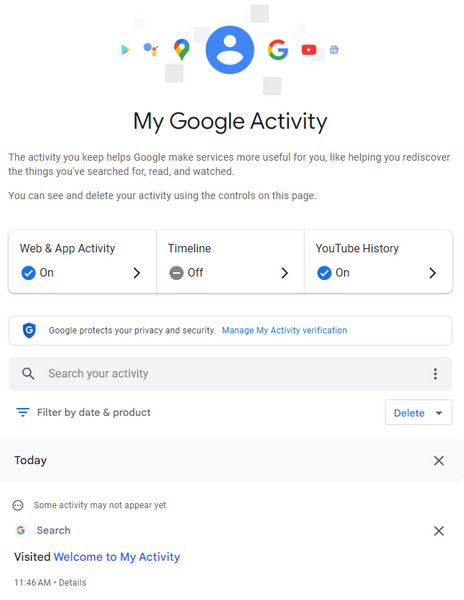
3부. Mac에서 Google의 삭제된 기록을 보는 방법(팁 2개)
1. 타임머신을 활용하라
1단계 클릭 시간 기계 Mac의 메뉴 막대에 있는 기호 > 타임 머신을 입력.
2단계 여기에서 삭제된 Google 기록이 저장되는 폴더를 선택하세요.
3단계 Time Machine은 Mac 화면 오른쪽 가장자리에 타임라인을 표시합니다. 이를 클릭하면 삭제된 Google 기록을 찾을 수 있습니다.
4단계 검색하려는 삭제된 Google 기록을 선택하고 복원 창 아래 버튼.
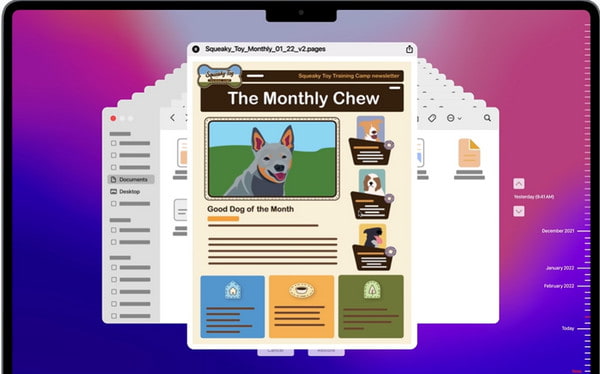
2. 쿠키 사용
1단계 Mac에서 Chrome으로 이동하세요. 오른쪽 상단에 있는 점 3개 기호를 클릭하세요. 선택 설정 드롭 다운 목록에서 옵션을 선택합니다.
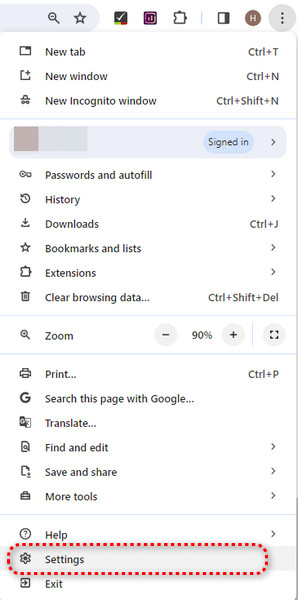
2단계 새 창에서 개인 정보 및 보안 > 쿠키 및 기타 사이트 데이터. 이제 쿠키와 해당 웹사이트를 볼 수 있습니다. 하지만 이 방법은 Google Chrome에서 쿠키를 허용한 경우에만 사용할 수 있습니다.
4부. Google에서 삭제된 기록 복구에 대한 FAQ
Google 크롬 기록을 확인하는 방법은 무엇입니까?
컴퓨터에서 Google Chrome을 열고 Google 계정에 로그인하세요. 그런 다음 Chrome 브라우저 오른쪽 상단에 있는 점 3개 기호를 클릭하세요. 여기에서 다음을 볼 수 있습니다. 연혁 드롭다운 목록에서 옵션을 선택하세요. 이제 클릭하여 Chrome 기록을 확인하세요.
휴대전화에서 삭제된 Google 기록을 복구하는 방법은 무엇인가요?
iPhone 또는 Android 휴대전화에서 삭제된 Google 기록을 찾는 방법을 알아보려면 다음을 사용하세요. 내 활동 iPhone 또는 Android 휴대전화에서 삭제된 Google 기록을 찾는 섹션입니다.
Google 기록을 삭제하면 어떤 이점과 단점이 있나요?
Google 기록 삭제 귀하의 개인정보와 보안을 보호하기 위한 중요한 조치입니다. 그러나 삭제된 Google 기록의 단점에는 검색 경험이 덜 개인화되고 일부 웹사이트에 저장된 비밀번호가 손실될 수 있다는 불편함이 포함됩니다.
결론
이 게시물을 읽으면서 삭제된 Chrome 기록 복구 중, Google 기록을 복구하는 5가지 방법을 배울 수 있습니다. 첫 번째 방법을 적극 권장합니다. Apeaksoft 데이터 복구 데이터를 덮어쓰지 않고 이전 Google 기록을 복원하는 데 도움이 됩니다.